Лучшие практики для создания потрясающих слайдов PowerPoint
Представляете ли вы слайд-шоу своим руководителям, клиентам или коллегам, вы хотите четко и успешно передать свое сообщение и, по крайней мере, доказать, что знаете , как использовать PowerPoint . К сожалению, при создании презентаций PowerPoint можно допустить множество ошибок.
От трудночитаемых шрифтов до цветов, которые режут глаза вашей аудитории, вот несколько рекомендаций, которые следует учитывать при следующем слайд-шоу PowerPoint.
Выбирайте шрифты с умом
Использование причудливого, эффектного или даже причудливого шрифта может оказаться заманчивым. Но вы должны учитывать читабельность шрифта. Вы хотите, чтобы ваша аудитория легко видела ваши заголовки и пункты списка. Рассмотрим два основных стиля шрифтов: с засечками и без засечек.
Шрифты с засечками более декоративны, имеют классический вид и часто используются в печатных изданиях. У каждой буквы есть штрих, идущий от точки буквы. Популярные стили с засечками включают Times New Roman, Garamond, Georgia и Baskerville.

Шрифты без засечек более точны, имеют аккуратный вид и часто используются в цифровых публикациях. Каждая буква четко очерчена, без крыльев и закруглений на концах. Популярные стили без засечек включают Arial, Verdana, Tahoma и Calibri.
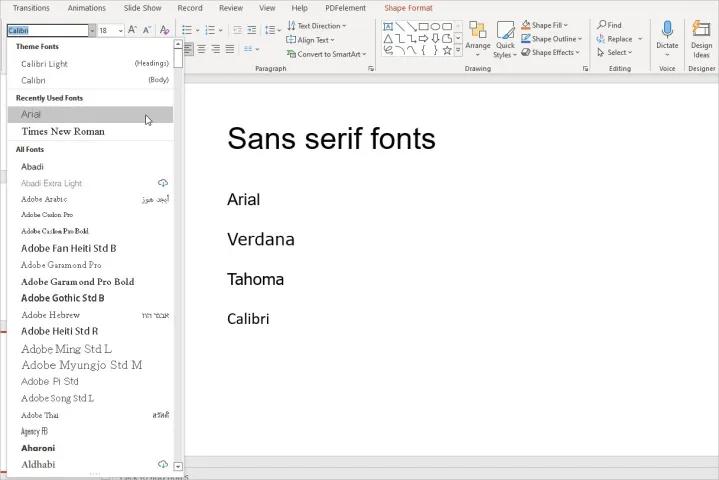
Из-за расширенных штрихов шрифты с засечками могут выглядеть на экране немного размытыми. Это делает шрифт без засечек предпочтительным выбором. Суть в том, что вы должны оставаться последовательными и использовать один и тот же тип, с засечками или без засечек, для всех шрифтов в слайд-шоу.
Выбирайте приятные цвета
Цвета, которые вы используете в презентации PowerPoint, могут быть так же важны, как и ее содержание. Вы хотите использовать те, которые улучшают внешний вид слайд-шоу, а не отвлекают и не вызывают головную боль у вашей аудитории.
Как объясняет Роберт Лейн из Microsoft в своей статье о сочетании цветов в PowerPoint, смешивание красного и синего или красного и зеленого может вызвать напряжение глаз. Кроме того, людям с дальтонизмом трудно увидеть смесь красного и зеленого цветов.
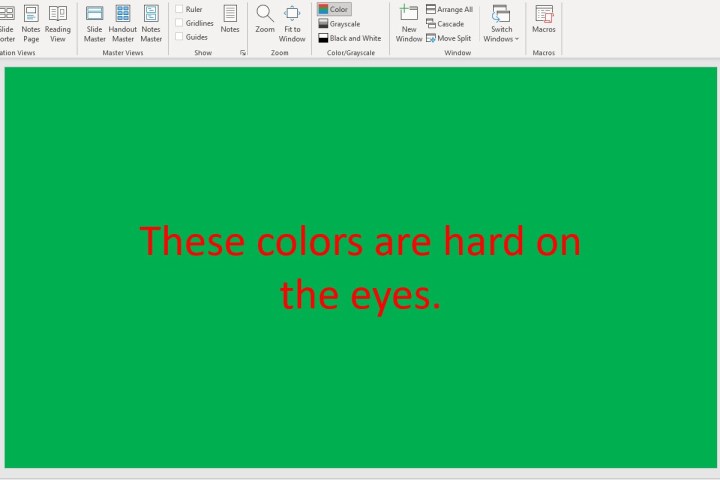
В статье упоминается, что теплые цвета, такие как красный, оранжевый и желтый, привлекают внимание, тогда как холодные цвета, такие как синий, зеленый и фиолетовый, привлекают меньше внимания. Кроме того, светлые цвета более заметны, чем темные.
Один из самых простых способов выбрать цвета для презентации — использовать встроенную тему. Выберите вкладку «Дизайн» , и на ленте вы увидите коллекцию тем .
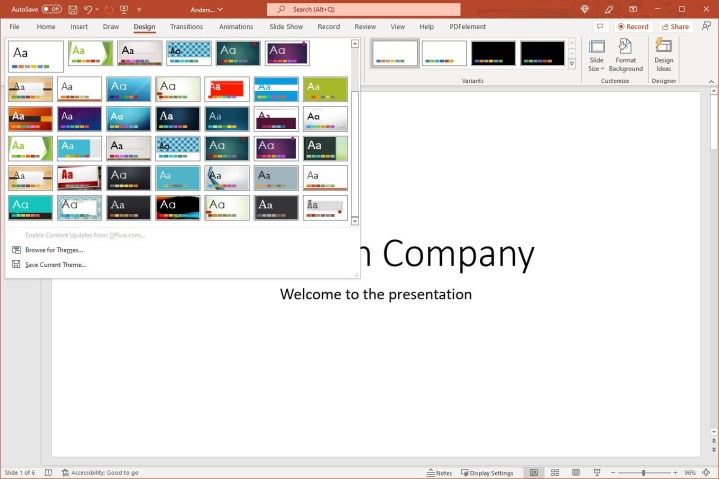
Выбрав тему, вы можете использовать раздел «Варианты» , чтобы выбрать другую цветовую схему. Каждая схема включает восемь дополняющих друг друга цветов. Вы также можете выбрать стиль шрифта, который хотите использовать, в раскрывающемся меню «Варианты» .
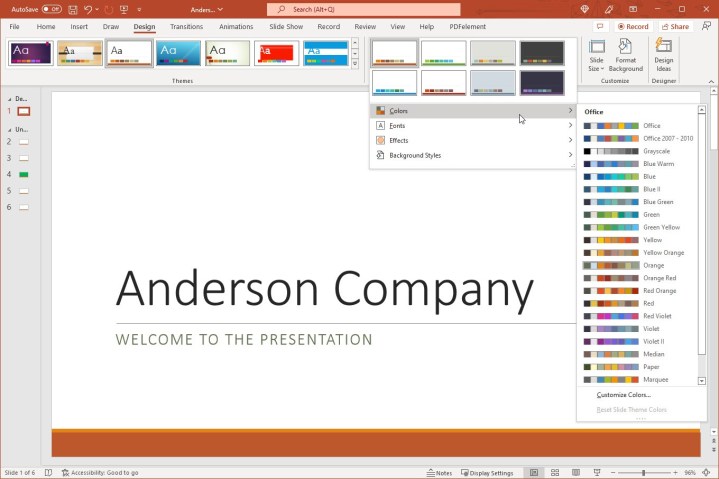
Совет . Если вам нужна помощь с макетами слайдов, вы также можете просмотреть идеи дизайна .
Не злоупотребляйте анимацией и эффектами
Анимации могут стать привлекательным дополнением к слайд-шоу. Но если вы злоупотребляете ими или используете их неправильно, они могут нанести вред вашей презентации и фактически отпугнуть зрителей. Лучше всего учитывать свою аудиторию и цель слайд-шоу.
Например, если вы представляете слайд-шоу в классе 8-летних учеников, анимация может привлечь и удержать их внимание больше, чем простые изображения или слова. Однако, если вы выступаете перед руководством или советом директоров вашей компании, анимация может показаться непрофессиональной. Кроме того, будьте осторожны при встраивании видео в PowerPoint — делайте это только в случае необходимости.
Если вы действительно хотите включить анимацию, сделайте ее незаметной или целенаправленной. Например, вы можете расширить каждый пункт списка. Вы можете создать анимацию для отображения пунктов списка один за другим и только при нажатии.
Для этого выберите первый пункт списка, перейдите на вкладку «Анимация» и выберите эффект «Появление» . Затем в разделе «Время» на ленте выберите «По щелчку» в раскрывающемся списке «Начать» . Сделайте то же самое для каждого пункта списка.
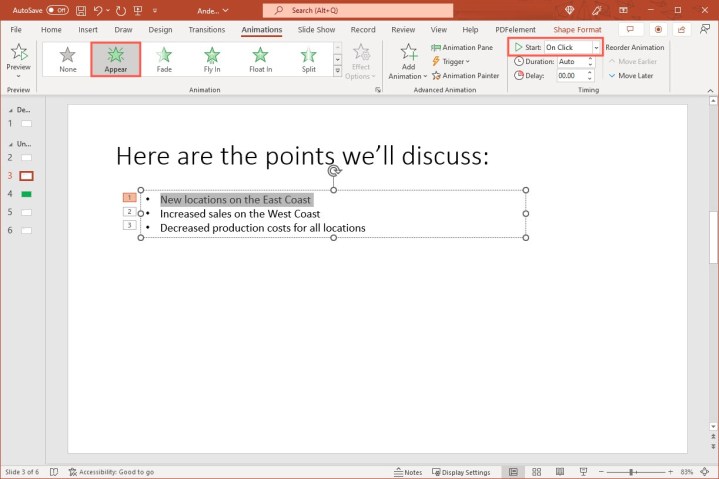
Это создаст простую анимацию, которая принесет пользу вашей презентации. Это не отвлекает, а вместо этого удерживает аудиторию сосредоточенной на вашей текущей теме разговора.
Используйте стандартное правило представления
Что такое правило 10/20/30 в PowerPoint? Что такое правило пять на пять? А как насчет правил 5/5/5 и семь на семь? Правила, правила, правила. Это разные стандарты, которые многие рекомендуют использовать при создании презентаций PowerPoint.
- Правило 10/20/30 : не более 10 слайдов, презентация не более 20 минут и размер шрифта не менее 30 пунктов.
- Правило «пять на пять» : используйте не более пяти слов в строке и пяти строк на слайде.
- Правило 5/5/5 : используйте не более пяти слов в строке, пяти строк на слайде и пяти слайдов с большим количеством текста подряд.
- Правило «семь на семь» : не более семи слов в строке и семи строк на слайде.
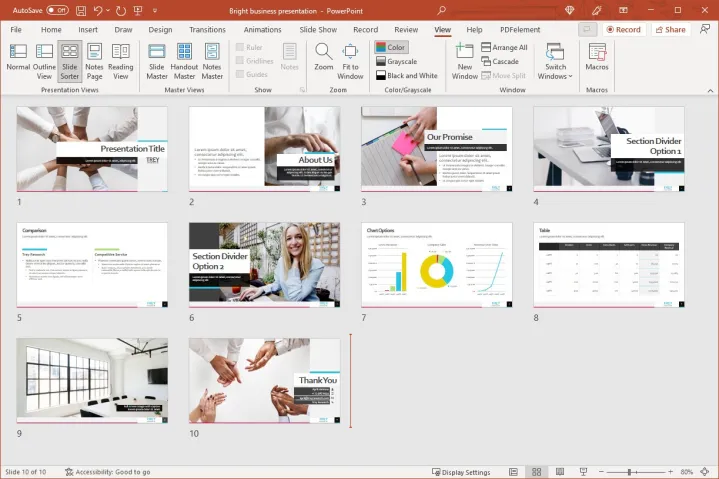
По сути, каждое из этих правил означает: будьте проще.
Первое правило, 20/10/30, является хорошим правилом, которому следует следовать при общей презентации. Хотя это не всегда возможно, чем более лаконичной будет презентация, тем более успешной она будет.
Последние три правила полезно соблюдать при добавлении текста на слайды. Как известно, презентации наглядны. Использование слишком большого количества текста означает, что ваша аудитория больше читает, чем смотрит.
Надеемся, эти лучшие практики помогут вам создать запоминающееся и эффективное слайд-шоу. Чтобы узнать о других способах улучшения презентации, узнайте, как добавить звук к слайдам или как включить музыку в PowerPoint .